Интерфейс №1 Microsoft Publisher
Здесь вы видите полный список всех инструментов, заложенных в Панель инструментов. Перед каждым стоит свой флажок – это говорит о том, что все инструменты у нас имеются и активны. Последняя строка Reset Toolbar (Восстановить Панель) фактически закрывает все меню и подменю, которые мы с вами открыли. Но если вы в свое время отказались от того или иного инструмента, эта команда, закрыв меню и подменю, восстановит все исключенные вами инструменты, и кнопки этих инструментов опять будут присутствовать на Панели.
Но перечислим все инструменты Панели инструментов, сверху вниз: Select Objects (Выбор Объектов, или часто инструмент называют просто Стрелка), Text Box (Текстовый Блок, Фрейм), Insert Table… (Вставка Таблицы…), WordArt… (Вставка объекта WordArt), Picture Frame (Фрейм Изображения), Clip Organizer Frame (Фрейм Мастера Клипов), Line (Линия), Arrow (Стрелка), Oval (Овал, Эллипс), Rectangle (Прямоугольник), AutoShapes (Автофигуры), Hot Spot (Горячая Вставка, Вставка Ссылки), Form Control (Управление Формами), HTML Code Fragment… (Фрагмент Ко да HTML…) и Design Gallery Object… (Объект из Галереи Дизайнов).
Бросается в глаза, что в Microsoft Publisher, в отличие от других верстальных программ, вставка таблицы заложена внутрь самой программы, нет необходимости отыскивать другую утилиту той же фирмы, которая может оказаться несовместимой с новой версией или, к примеру, станет ошибаться при экспорте таблицы в основную программу… Здесь таблица делается на месте. А наличие многоточия после имени инструмента (опции) говорит о том, что при вызове активизации этой кнопки мы получим диалог выбора параметров таблицы.
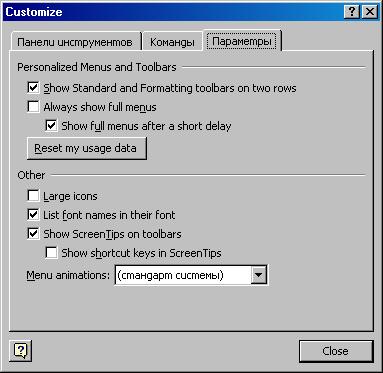
Рис. 4. Диалог "Параметры…"
Что ж, многолетние наработки Microsoft по обеспечению офисных приложений опцией Вставки Таблицы здесь сказались весьма положительно на разработке верстального приложения. Соответственно можно надеяться, что мы станем иметь в лице Publisher полнокровную программу для верстки и макетирования.
Обратите внимание на второе подменю, из которого "растет" подменю с опциями инструментов: в том подменю всего две опции – Objects, подменю которой мы только что бегло-перечислительно рассмотрели, и Customize… (Параметры…). Вызовем эту строку.
Как видите, открылся знакомый нам по Microsoft Word диалог настройки Параметров панелей (рис. 4). Открылся он на вкладке "Опции".
Здесь определено то, что, как и в Word, является отличительным для этой версии Офиса. К примеру, если вы внимательно взглянете на рисунок, то обнаружите, что Панель управления, о которой речь впереди, разделилась на две части, и вторая, совсем небольшая часть расположилась на нашем рабочем поле второй строкой. Так же точно в два столбца почему-то стала располагаться и Панель инструментов. Этот первый визуальный признак говорит о том, что Офис предполагает: раз вы взялись за настройки, то непременно захотите в первую очередь разместить панели так, как вы давно привыкли, работая с прошлыми версиями Офиса – особенно Офис 97, где панели не смешивались, и Стандартная была в своей строке, а Форматирование – в своей. Относительно Панели инструментов ничего не могу сказать, поскольку в Офисе 97 такой панели, кажется, не наблюдалось вовсе.
— Регулярная проверка качества ссылок по более чем 100 показателям и ежедневный пересчет показателей качества проекта.
— Все известные форматы ссылок: арендные ссылки, вечные ссылки, публикации (упоминания, мнения, отзывы, статьи, пресс-релизы).
— SeoHammer покажет, где рост или падение, а также запросы, на которые нужно обратить внимание.
SeoHammer еще предоставляет технологию Буст, она ускоряет продвижение в десятки раз, а первые результаты появляются уже в течение первых 7 дней. Зарегистрироваться и Начать продвижение
Впрочем, Офис 97, разработанный для Windows 98, который содержал Word не 7-й, а 8-й версии, наверное, уже имел в качестве дополнения возможность установки версии Publisher, разработанной для Windows 98. Потом была версия 2000, и вот теперь, наконец, версия 2002 ХР. Надо сказать, программа Microsoft Publisher все эти несколько лет держалась в тени, но теперь уверенно вышла, как говорится, "на большую дорогу".
